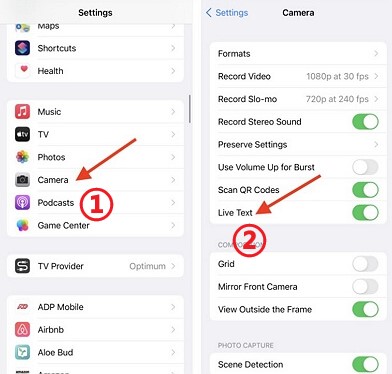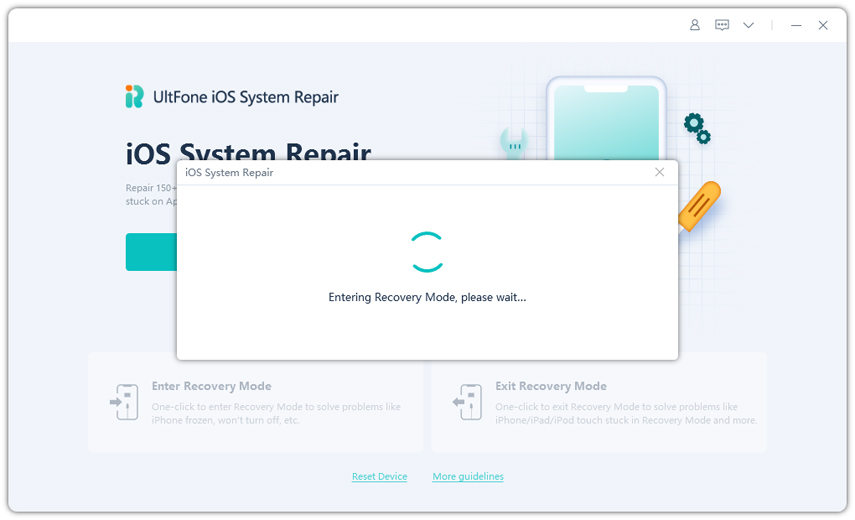iPhone/iPad/MacでiOS 15のライブテキストが動作しない場合の対処法
 Kiyoko Tōru
Kiyoko Tōru- 更新日:2023-01-03 カテゴリ: iOS 15
iPhone X (iOS 15 developer beta)でライブテキストが動作しない。ベータ版をダウンロードした後、少し前のデバイスでは、iOS15に搭載された数少ない重要な機能の一つが利用できないことを知り、とても驚きました。
iOS 15 RCのリリースは、多くのAppleファンを魅了し、アップデートによってその新機能を試しています。その中でも、ライブテキストは面白くて便利な機能です。しかし、一部のiPhoneユーザーは、自分のiPhoneでライブテキストが機能しないことをとても残念に感じています。心配ありません。この記事では、iOS 15のライブテキストが動作しない問題を修正する9つの方法をご紹介いたします。さらに、ライブテキストに親しんでいただけるように、使い方についてもご案内します。
- パート1.iOS 15 ライブテキスト(テキスト認識表示)の紹介
- パート2.iOS 15でライブテキストが動作しない場合に便利な9つの対処法
- 方法 1.iOS 15 ライブテキスト対応デバイス(iPhone/iPad/Mac)を確認する
- 方法 2.ライブテキストを有効にする
- 方法 3.鮮明な写真を使う
- 方法 4.カメラ/サファリ/写真アプリの再起動
- 方法 5.デバイスの再起動
- 方法 6.すべての設定をリセットする
- 方法 7.iOS 15を再インストールする
- 方法 8.MacのiTunesを経由してiPhoneを復元する
- 方法 9.iOS 15でライブテキストが動作しない問題を、無料ツールで修正する
- パート3.参考: iOS 15 ライブテキストの使い方
パート1.iOS 15 ライブテキスト(テキスト認識表示)の紹介
ライブテキストは、iOS 15の統合OCR機能です。写真の中の文字を自動でスキャンして認識します。iOS 15のユーザーは、認識したテキストをコピー&ペーストして、ウェブ上で関連情報を検索することができます。この基本的な機能以外にも、電話番号やEメール、アドレスを自動で認識し、iPhoneで通話やメッセージなどを行うことができます。また、7カ国語のライブテキスト翻訳やスポット検索にも対応しています。
パート2.iOS 15でライブテキストが動作しない場合に便利な9つの対処法
写真の文字が認識できなかったり、スキャンした結果に不具合がありますか?iPhone/iPad/Macで文字がコピーできませんか?ここでは、iOS 15/iPad OS 15にアップデートした際にライブテキストが機能しない問題を解決する9つの方法をご紹介いたします。
方法 1.iOS 15 ライブテキスト対応デバイス(iPhone/iPad/Mac)を確認する
この問題を解決する前に、お使いのiPhoneがライブテキストに対応していることを確認します。この機能にはA12 Bionicチップが必要です。以下の表でiOS 15のライブテキスト対応機種をご確認ください。
| ライブテキスト対応のiPhoneの機種 | ライブテキスト対応の iPadの機種 | ライブテキスト対応の Macの機種 |
|---|---|---|
| iPhone 12, iPhone 12 Mini, iPhone 12 Pro, iPhone 12 Pro Max, iPhone 11, iPhone 11 Pro, iPhone 11 Pro Max iPhone XS, iPhone XS Max, iPhone XR, iPhone 13, iPhone 13 Pro, iPhone 13 Pro Max | iPad Air 3rd generation, iPad mini 5th generation, 11-inch iPad Pro (2018 and later) , 12.9-inch iPad Pro (2018 and later), iPad 8th generation, iPad Air 4th generation, iPad Pro (2023) | M1 MacBook Air, M1 iMac, M1 Mac Mini |
方法 2.ライブテキストを有効にする
ライブテキストは自動的に有効になりますが、有効になっていることをあらかじめご確認ください。以下は、iOS 15でライブテキストをオンにする手順です。
-
1.「設定」を開き、「カメラ」をクリックします。
-
2.「ライブテキスト」を選択し、有効になっていることを確認します。有効になっていない場合は、有効にします。

方法 3.鮮明な写真を使う
ライブテキストはiOS 15の新機能で、これからの改善が期待される機能です。iOS 15のライブテキストが動作しないのは、写真が不鮮明で認識できないためと考えられます。鮮明な写真を使うと機能する可能性があります。
カメラプレビューをご利用の場合は、認識しやすい文字にカメラを向けてください。写真にライブテキストを使用している場合は、テキストが鮮明な写真で試してみてください。
方法 4.カメラ/サファリ/写真アプリの再起動
iOS 15のライブテキストが動作しない場合は、カメラ、Safari、写真を一旦閉じて開き直します。うまくいかない場合は、マルチタスクメニューでアプリを強制終了し、再起動してみてください。
方法 5.デバイスの再起動
多くの場合は、デバイスを再起動するとキャッシュの削除、ネットワークの再接続、RAMのリセットができ、ほとんどのiOSのバグを修正することができます。同様に、iOS 15のライブテキストが動作しない問題の解決にも有効である可能性があります。本体の電源ボタンを、電源オフのスライダーが表示されるまで押します。その後、スライダーを右にドラッグすると、デバイスがオフになります。1分ほど待ってから、Appleロゴが表示されるまで再度電源ボタンを押してください。方法 6.すべての設定をリセットする
すべての設定をリセットするには、「設定」→「一般」→「リセット」→「すべての設定をリセット」へ進みます。その後、パスコードまたはApple IDのパスワードを入力します。パスコードまたはApple IDのパスワードを入力後、「すべてのコンテンツと設定を消去」をタップします。すべての設定はデフォルトにリセットされますが、データやアプリは消去されません。
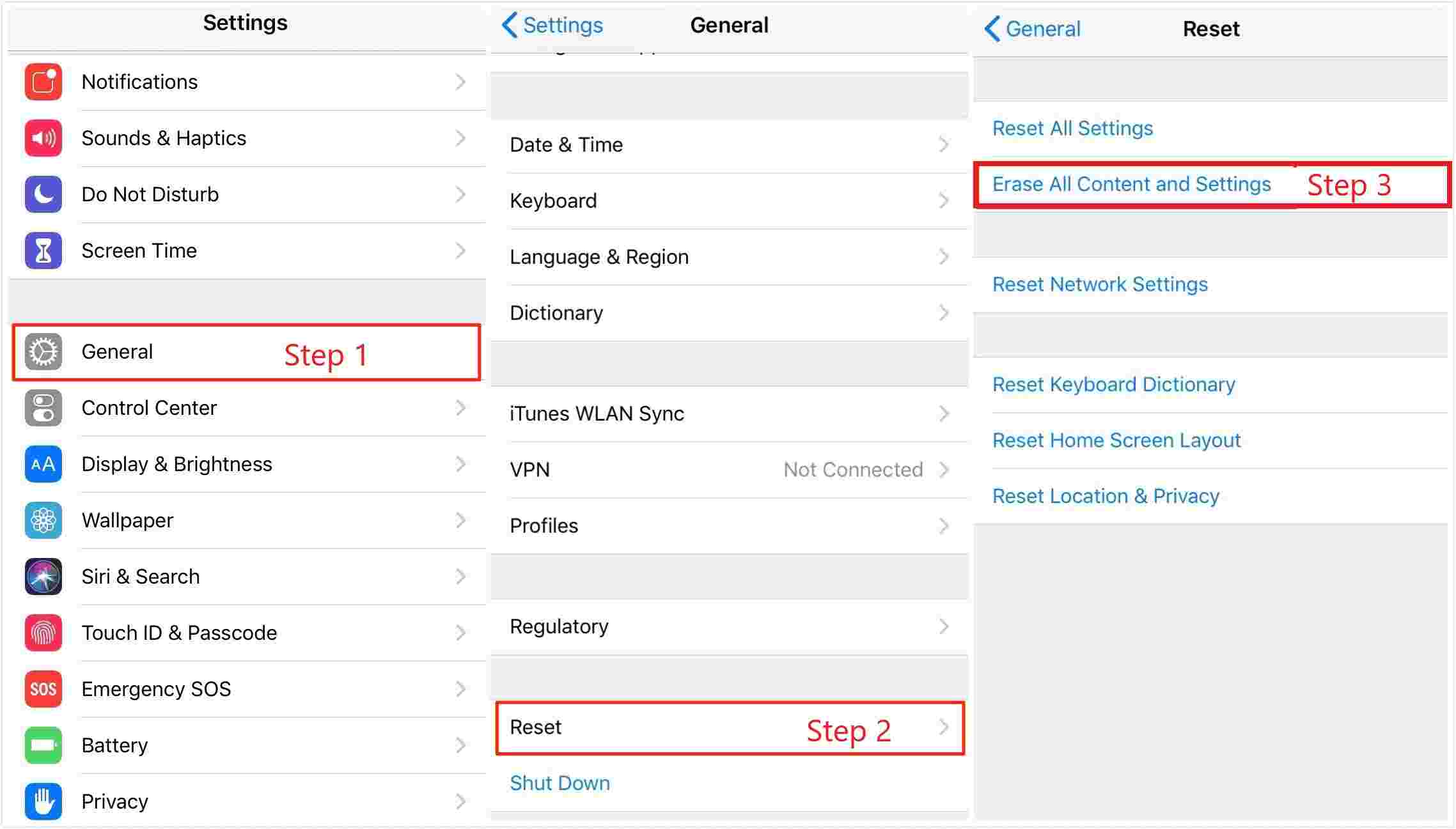
方法 7.iOS 15を再インストールする
上記の7つをすべて行っても、iOS 15のライブテキストの問題が解決できない場合は、iOS 15を再インストールしてください。
「設定」→「一般」→「VPNとデバイス管理」→「iOS 15 RC Software Profile」→「プロファイルの削除」へ進みます。
その後、画面に表示される指示に従って削除してください。処理が完了すると、iOS 14のバージョンをアップデートを知らせる通知が表示されます。インストール後、iOS 15 RCを再インストールすることができます。この後、ライブテキストが機能するかどうかを確認してください。
方法 8.MacのiTunesを経由してiPhoneを復元する
iOS 15でライブテキストが動作しない問題に対する次の解対処法は、MacのiTunesでiPhoneを復元することです。ただし、リスクとしてデータを失う可能性があるということを十分ご理解ください。
-
手順 1.iPhoneとMacをUSBケーブルまたはWi-Fiで接続します。
-
手順 2.MacでiTunesを起動し、左側の「デバイス」をクリックします。
-
手順 3.概要→復元をクリックします。画面の指示に従って、iPhoneを復元します。
方法 9.iOS 15でライブテキストが動作しない問題を、無料ツールで修正する
上記のすべての方法を試しても、iOS 15/iPad OS 15/Macでライブテキストが動作しない場合、またはリカバリーモードに入れない場合は、UltFone iOSシステム修復をご利用ください。このソフトウェアツールは、ワンクリックであなたのiPhone/iPadをリカバリーモードにすることができます。なんと、これは100%無料でお使いいただけます。
UltFone iOSシステム修復の主な特徴:
- 無料でiPhone/iPadのリカバリーモードの開始、終了ができます。
- パスワード/iTunesなしでiPhone/iPadをファクトリーリセットできます。
- 150以上におよぶiOSシステムの問題を、データを失うことなく解決できます。
- 最新のiOS 15 Beta/RCバージョンとiPhoneモデルに対応しています。
- 親切なサービスと、10年にわたるiOSの問題解決の経験があります。
リカバリーモードに入るための手順:
-
手順 1 UltFone iOSシステム修復を起動し、iPhone/iPadとPCまたはMacをケーブルで接続します。

-
手順 2 「リカバリーモードに入る」をクリックしてiPhone/iPadをリカバリーモードにします。iPhone/iPadに「USBでiTunesに接続」のロゴが表示されます。これは、iPhoneが正常にリカバリーモードに入ったことを意味します。

パート3.参考: iOS 15 ライブテキストの使い方
1.カメラでライブテキストを使う
手順 1: カメラアプリを起動し、認識させたい文字にカメラを向けます。
手順 2: ライブテキストのアイコンが表示されるので、タップします。
手順 3: 「コピー」、「全てを選択」、「ルックアップ」を選択すると、認識結果に応じて電話やメールをすることができます。
2.写真でライブテキストを使う
手順 1: 認識したい文字が入った写真を選びます。
手順 2: ライブテキストアイコンをタップして、写真の中のテキストをハイライトします。
手順 3: テキストが自動で認識されます。
3.Safariでライブテキストを使用する
手順 1: Webページ上の画像を押すと、コンテキストメニューが表示されます。
手順 2: 「テキストを表示」を選択すると、テキストがハイライトされます。
手順 3: カメラや写真アプリと同様に、アドレスや電話番号、メールなどが認識され、その結果に応じた操作ができます。

ライブテキストの使用方法の詳細については、以下のビデオを確認してください。
さいごに
この記事では、iOS 15ユーザーのライブテキストが機能しない問題を解決できる9つの方法をご紹介いたしました。問題解決のためにお試しください。また、UltFone iOSシステム修復は、ライブテキストの問題だけでなく、その他の150以上のiOSの問題を解決できます。ぜひダウンロードしてみてください。このUltFone iOSシステム修復は、問題解決のための最良の選択肢になります。
 Kiyoko Tōru
Kiyoko Tōru